1、方法一:设置IE浏览器
2、在我们的电脑上打开浏览器,进去Internet选项,点击连接,选择宽带连接中的设置。

3、进去宽带连接设置界面之后,将代理服务器下面的“对此连接使用代理服务器”的勾选取消掉,点击确定。

4、返回Internet属性连接界面之后,点击下方的局域网设置。

5、进去局域网设置界面之后,将代理服务器下面的“为LAN使用代理服务器”的勾选取消掉,点击确定,设置完成之后,重启电脑。

6、方法二:设置宽带连接
7、鼠标右键宽带连接的属性,进去网络界面,双击“Internet协议版本(TCP/IPv4)”。

8、进去Internet协议版本(TCP/IPv4)属性界面之后,点击下方的高级。
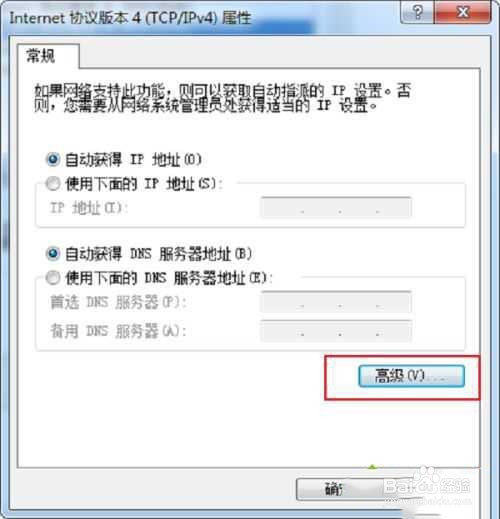
9、进去高级TCP/IP设置界面之后,点击WINS,进行启用TCP/IP上的NetBIos(N)。

